Bölüm 6: Etkinlik Türleri
6.8.5 Yapboz (Jigsaw Puzzle)
İstediğiniz herhangi bir resimden yapboz etkinliği oluşturabileceğiniz bir uygulama. Resmi yükledikten sonra ses dosyaları da eklerseniz daha keyifli bir uygulama oluşturabilirsiniz.
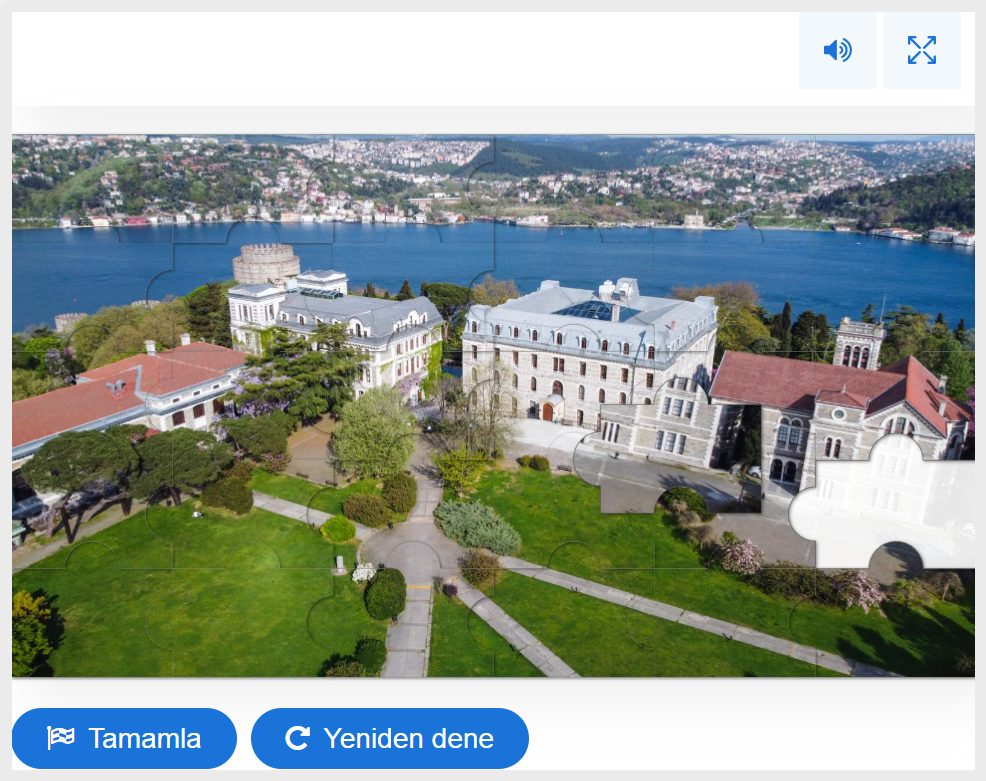
Nasıl Yapılır?
Diğer etkinliklerde olduğu gibi “Başlık (01)” bölümünün yanında yer alan kısımdan etkinliğinize ait “Üst Veri, Lisans ve Telif Hakları”nı (Bölüm 5’te anlatıldığı gibi) girebilirsiniz. “Metin (02)” alanına etkinliğin başlığını girin. “Resim Bölümü (03)”ten etkinlikte kullanacağınız resmi seçin ve “Üst Veri (Metadata)” bölümünden yüklediğiniz resme ait “Telif ve Atıf Lisans” ve “Üst Veri” bigilerini girin. “Alt Metin (04)” bölümünden evrensel tasarım ilkelerine uygun olarak bir tanıtım metni girin.
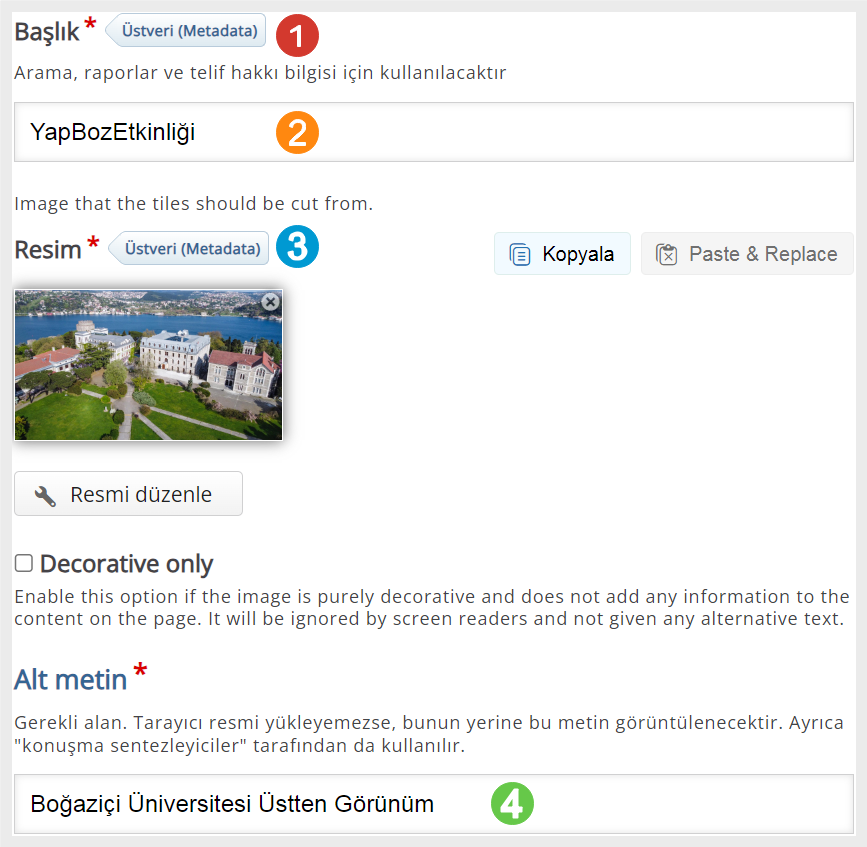
“Yatay Parça sayısı (Tiles horizantally) (01)”den yapbozunuzun yatay olarak kaç yapboz parçasına bölünmesi gerektiğini belirleyin. “Dikey Parça Sayısı (Tiles Vertically) (02)”den yapbozunuzun dikey olarak kaç yapboz parçasına bölünmesi gerektiğini belirleyin.
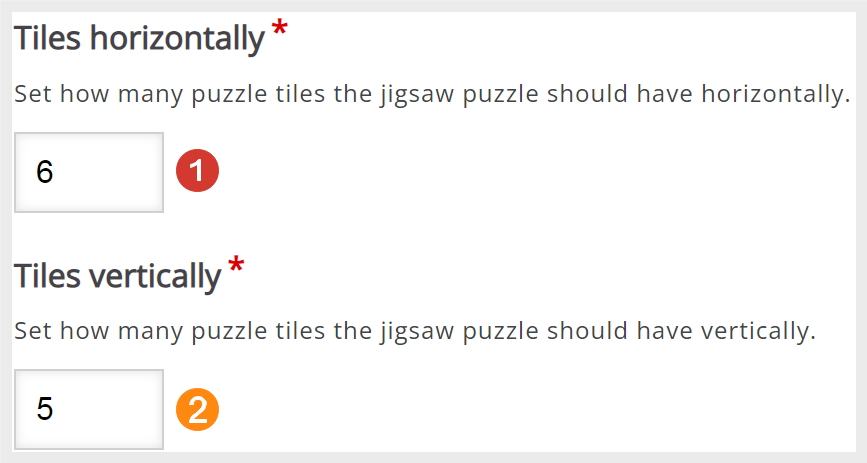
Bir sonraki bölümde etkinlikte kullanacağınız ses dosyalarını yükleyin. Telif hakkına ilişkin bilgileri girmeyi unutmayın. Ses ayarları bölümünden yapbozda kullanmak istediğiniz ses dosyalarını yükleyin.
- Yapbozu Başlat (Start puzzle): Yapboz başlatıldığında çalınacak ses.
- Yapboz Parçaları Eşleştiğinde (Pick up puzzle tile): Yapboz parçaları eşleştiğinde çalınacak ses.
- Yapboz Parçaları Eşleşmediğinde (yanlış): Yapboz paçaları eşleşmediğinde (yanlış eşleşmede) çalınacak ses.
- Yapboz Parçaları Doğru Şekilde Eşleştiğinde: Yapboz parçası doğru eşleştiğinde çalınacak ses.
- Yapboz Tamamlandığında: Yapboz tamamlandığında çalınacak ses.
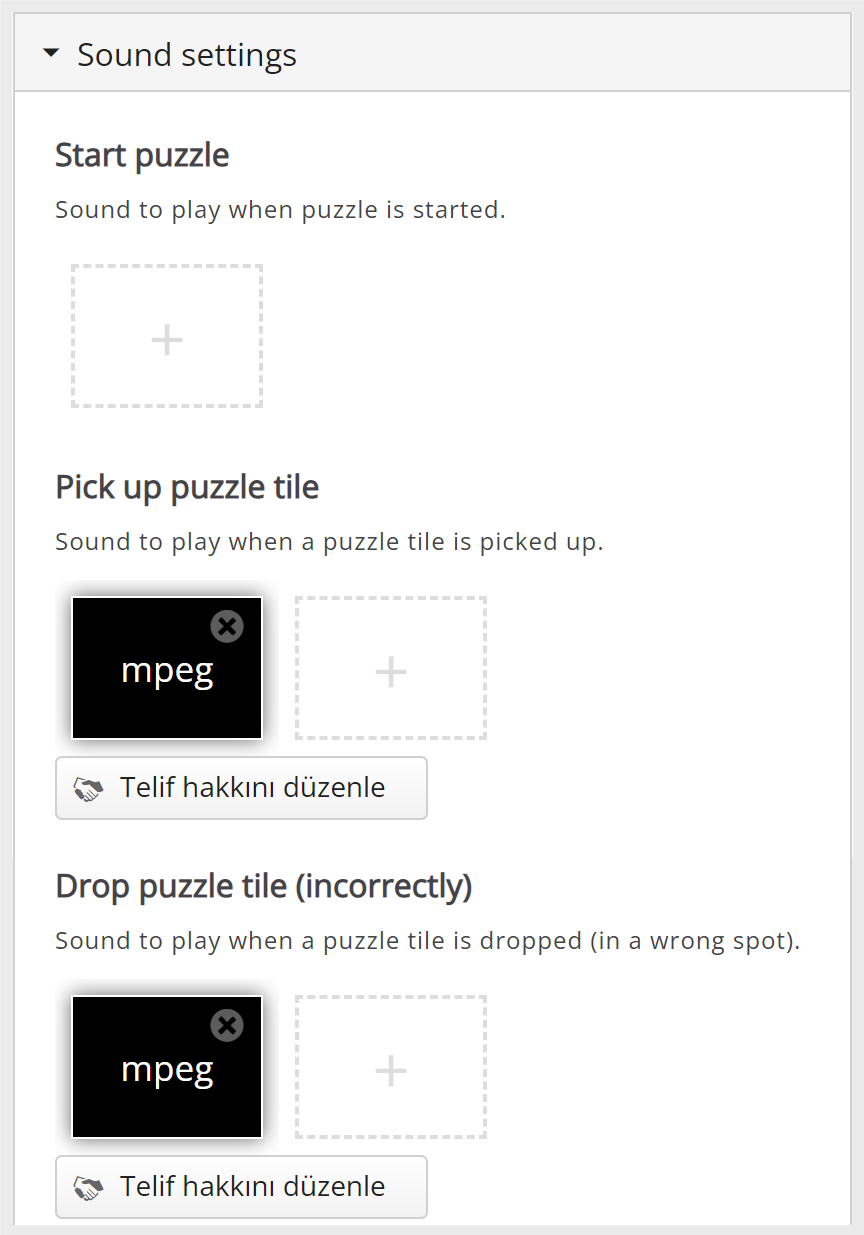
Davranış ayarları bölümünden detaylı ayarlamaları yapabilirsiniz.
- Arka Planı Soluk Göster (Show faint background): Kutucuğu işaretlerseniz yapboz parçalarının nereye yerleştirileceğine ilişkin görüntünün soluk bir sürümünü arka planda gösterir.
- Bulmaca Anahatlarını Göster (Show puzzle outlines): Kutucuk işaretlenirse yapboz parçalarının nereye gitmesi gerektiğini göstermek için yapbozun anahatlarını gösterir.
- Parçalar Arasındaki Boşluğun Konumu (Sorting space position): Parçaların alana nasıl yerleştirileceğini ve konumlarının nasıl olması gerektiğini ayarlayabilirsiniz. İki seçeneğe sahipsiniz.
• Parçaları Yan Yana Yerleştir (Puzzle next to sorting space)
• Parçaları Yukarıdan Aşağıya Sırala (Puzzle next to sorting space) - Boşlukları Ayarla (Sorting space): Parçaları yerleştirmek için yapbozun yanına yüzde cinsinden ne kadar alan eklenmesi gerektiğini ayarlayın.
- Tüm Alanı Kullan (Use full area): Bu kutucuğu işaretlerseniz başlangıçta parçaları, bırakılmaları gereken alan da dahil olmak üzere, tüm alanı kapsayacak şekilde yerleştirir.
- Tamamla Düğmesini Etkinleşir (Enable “Complete” button): Bu kutucuğu işaretlerseniz yapbozun altında “tamamla” diye bir düğme görüntülenir ve bu düğme tıklandığında yapboz otomatik olarak tamamlanır.
- Yeniden Dene Düğmesini Etkinleştir (Enable “Retry” button): Kutucuk işaretlenirse sayfanın hemen altında “Yeniden Dene” düğmesi görüntülenir. Başlangıçta parçaların, yerleştirilmeleri gereken alan da dâhil olmak üzere, tüm alanı kaplaması gerekip gerekmediğini ayarlayın.

